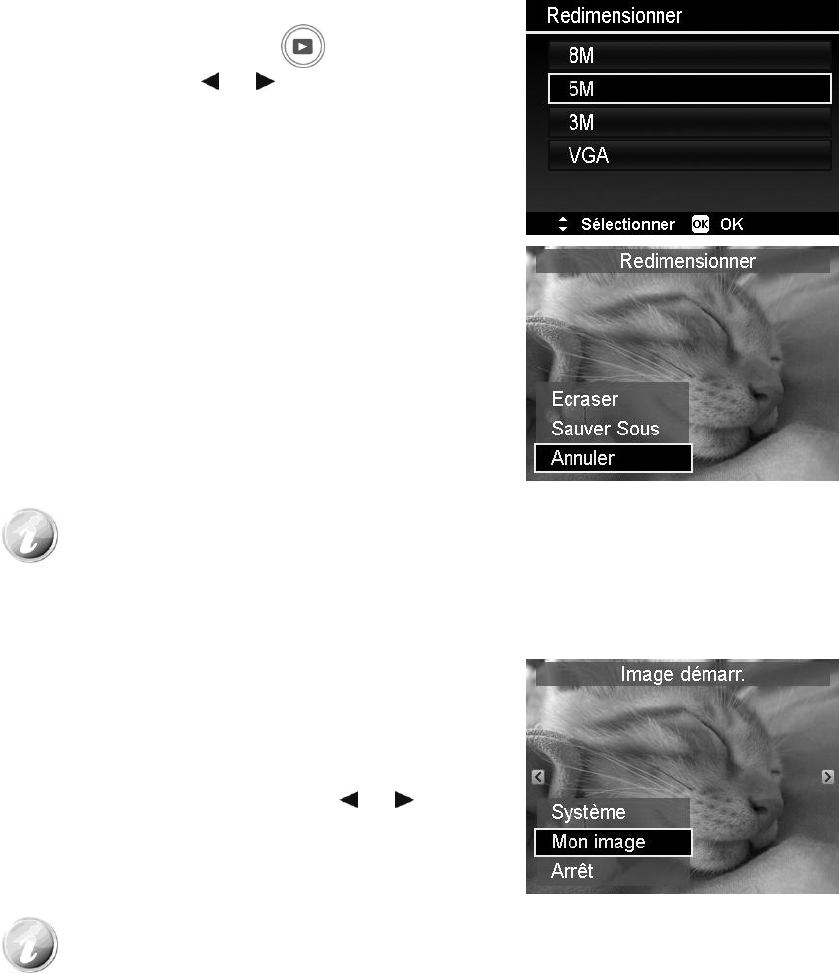taille plus petite.
Pour redimensionner une image :
1. Appuyez le Bouton Lecture sur l’appareil photo.
2. Utilisez les touches ou pour faire défiler et
sélectionner une image à redimensionner.
3. Appuyez le bouton MENU pour accéder au menu Lecture.
4. Sélectionnez Redimensionner. Le sous-menu
Redimensionner est affiché sur l’écran LCD.
5. Sélectionnez la taille entre : 8M, 5M, 3M et VGA. Les
réglages de taille disponibles peuvent varier sur la taille
d’image d’origine. Les réglages non disponibles
apparaissent sous forme d’icônes grises dans le sous-menu
Redimensionner.
6. Après avoir sélectionné la taille, une sélection de menu
apparaît. Sélectionnez de :
• Ecraser. Enregistrez et remplacez l’ancien fichier avec
un nouveau.
• Sauver Sous. Enregistrez le fichier dans un nouveau
fichier.
• Annuler. Annuler le redimensionnement.
7. Appuyez le bouton OK pour enregistrer/annuler les
modifications.
1. Appuyez le bouton MENU pour accéder au menu Lecture.
2. Sélectionnez Image démarr. La sélection de menu
apparaît.
3. Sélectionnez les options :
• Système. Utilisez l'image par défaut de l’appareil
photo.
• Mon image. Utilisez les touches ou pour faire
défiler et sélectionner l’image souhaitée.
• Arrêt. Désactivez l’image de démarrage.
4. Appuyez le bouton OK pour appliquer les modifications.